Wenn Sie einen weissen Bildschirm erhalten, wenn Sie auf den «Weiter» Button drücken, kann dies am Cache des Browsers liegen. Versuchen Sie folgende Schritte:
Browserdaten löschen + Googleübersetzer deaktivieren: Chrome
1. Melden Sie sich bei iTellco ab, oben rechts.
2. Schliessen Sie die anderen Tabs in Ihrem Browser. (Speichern Sie, was zu speichern ist.)
3. Löschen Sie bei Ihrem Browser Cookies, Cache und Verlauf. Weitere Browser weiter unten.
- Öffnen Sie Chrome
- Klicken Sie oben rechts auf das Drei-Punkte-Menü und wählen Sie «Einstellungen».
- Wählen Sie links im Menü «Datenschutz und Sicherheit» aus.
- Klicken Sie auf «Browserdaten löschen».
- Wählen Sie «Gesamter Zeitraum» und klicken Sie auf «Daten löschen».
4. Deaktivieren Sie den Google Übersetzer in Ihrem Browser, falls noch nicht geschehen, nachfolgend beschrieben für Chrome.
- Öffnen Sie Chrome
- Klicken Sie auf das Drei-Punkte-Menü oben rechts und wählen Sie „Einstellungen“.
- Wählen Sie links im Menü «Sprachen» aus.
- Deaktivieren Sie „Google Übersetzer verwenden“.
⇒ Melden Sie sich erneut bei iTellco an und versuchen Sie, was Sie machen wollten, nun auszuführen.
Browserdaten löschen: andere Browser
Es gibt zwei Vorgehensweisen:
Weg 1
So löschen Sie bei Ihrem Browser Cookies, Cache und Verlauf, detaillierter Weg.
Firefox
1. Öffnen Sie den Browser.
2. Klicken Sie auf das Drei-Punkte-Menü oben rechts und wählen Sie „Einstellungen“.
3. Gehen Sie zu „Browserdaten löschen“.
4. Wählen Sie bei «Zeitraum» im Dropdown «Alles» aus. Klicken Sie auf «Daten löschen», um den Verlauf der Browser zu löschen.
Edge
1. Öffnen Sie den Browser.
2. Klicken Sie auf das Drei-Punkte-Menü oben rechts und wählen Sie „Einstellungen“.
3. Gehen Sie zu «Datenschutz, Medien und Dienste».
4. Gehen Sie zu «Browserdaten löschen».
5. Wählen Sie beim «Zeitbereich» im Dropdown «gesamte Zeit» aus. Entfernen Sie bei «Passwörter» den Haken. Klicken Sie auf «Jetzt löschen», um den Verlauf der Browser zu löschen.
Safari
1. Öffnen Sie den Browser.
2. Klicken Sie auf das Drei-Punkte-Menü oben rechts und wählen Sie „Einstellungen“.
3. Gehen Sie zu „Surf-Daten und Cookies löschen“.
4. Klicken Sie auf «Löschen», um den Verlauf der Browser zu löschen.
Oder Weg 2
So löschen Sie bei Ihrem Browser Cookies, Cache und Verlauf, mit Tastenkombinationen.
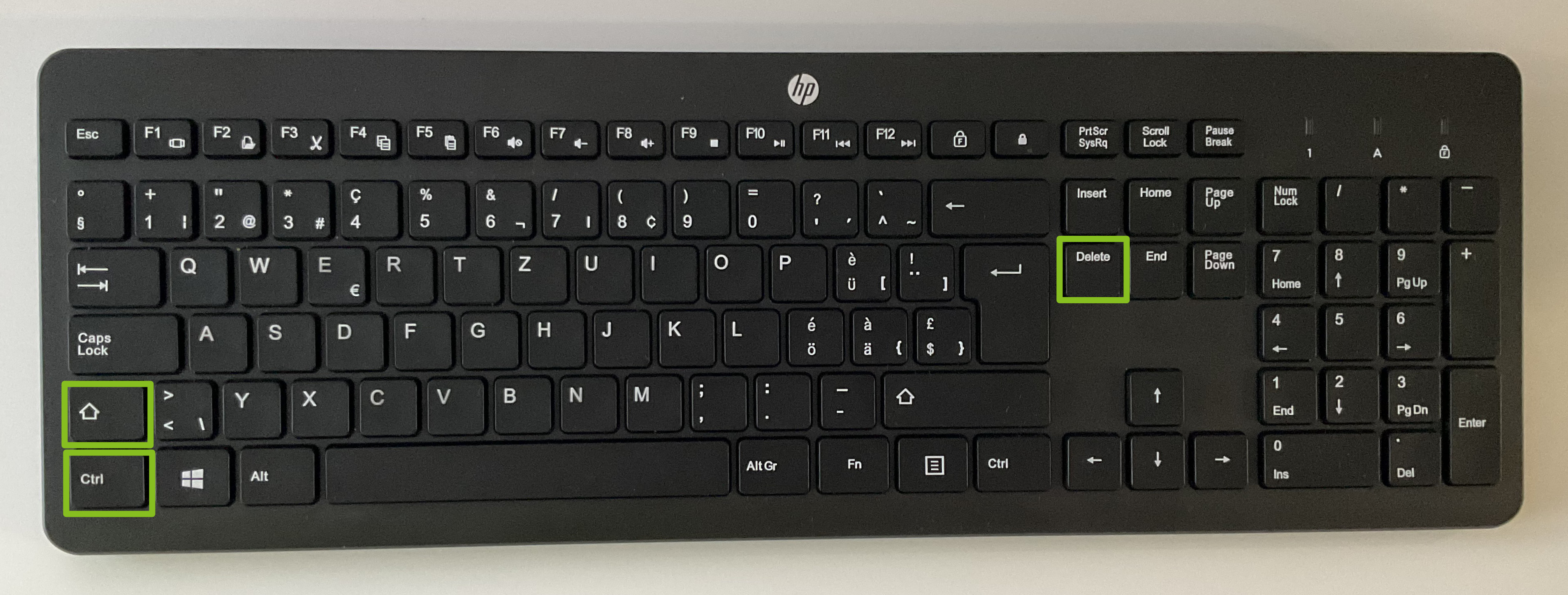
Chrome:
Windows: Ctrl + Shift + Delete
macOS: Cmd + Shift + Delete
Firefox:
Windows: Ctrl + Shift + Delete
macOS: Cmd + Shift + Delete
Safari:
macOS: Cmd + Alt + E
Edge:
Windows: Ctrl + Shift + Delete (Haken bei «Passwörter» rausnehmen)
Funktioniert es weiterhin nicht?
Erhalten Sie weiterhin eine weisse Seite oder Fehlermeldung, wenden Sie sich bitte an unser Helpdesk. Teilen Sie uns bei der Kontaktaufnahme bitte folgende Angaben mit:
- Vertragsnummer
- E-Mail-Adresse, mit der Sie sich einloggen bei iTellco
- Screenshot (Bildschirmfoto) der Fehlermeldung, falls Sie eine Fehlermeldung erhalten.
- Verwendeter Browser
- Verwendetes Gerät und Betriebssystem